こんにちは、おじいちゃんです。
今回は物理演算エンジンであるMatter.jsをご紹介したいと思います。
Matter.jsとは
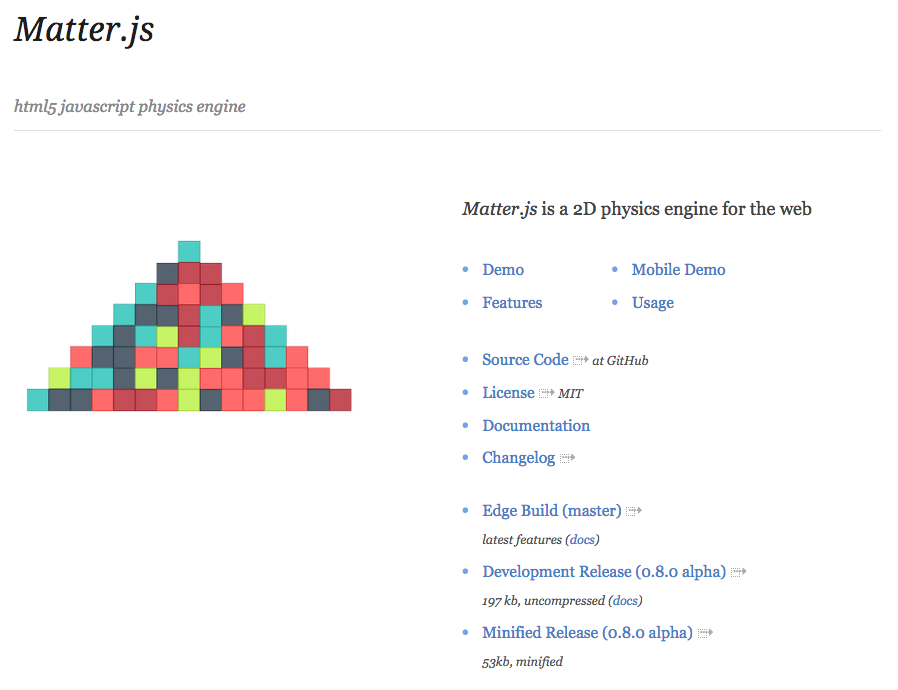
Matter.jsは、物理演算が必要なアニメーションやWebゲームなどを作りたいときに使えるJavaScriptライブラリです。スマートフォンにも対応しているとのこと、ありがたいですね。
下記サイトからダウンロードすることができます。
- Matter.js
http://brm.io/matter-js/
サイト内のDEMOでは、色々なサンプルがありパラメータも変更できるようになっているので触ってみてください。
- Matter.js DEMO
http://brm.io/matter-js-demo/
ボールを落とす
それでは簡単なサンプルを作ってみましょう。
まずはボールが落ちるサンプルです。
(function () {
//使用するメソッドを読み込む
var Engine = Matter.Engine,
Gui = Matter.Gui,
World = Matter.World,
Bodies = Matter.Bodies,
Body = Matter.Body,
Composite = Matter.Composite,
Composites = Matter.Composites,
Common = Matter.Common,
Constraint = Matter.Constraint,
RenderPixi = Matter.RenderPixi,
Events = Matter.Events,
Bounds = Matter.Bounds,
Vector = Matter.Vector,
Vertices = Matter.Vertices,
MouseConstraint = Matter.MouseConstraint;
var STARGE = {};
var _engine,
_gui;
//初期化
STARGE.init = function () {
//描画するDOMを取得
var container = document.getElementById('stage');
var options = {
positionIterations: 6,
velocityIterations: 4,
enableSleeping: false
};
//描画域を作成(描画したいDOM,オプションを読み込む)
_engine = Engine.create(container, options);
//実行
Engine.run(_engine);
STARGE.ballSample();
};
//ページの読み込みが終わったらSTARGE.initを実行
if (window.addEventListener) {
window.addEventListener('load', STARGE.init);
} else if (window.attachEvent) {
window.attachEvent('load', STARGE.init);
}
STARGE.ballSample = function () {
var _world = _engine.world;
STARGE.reset();
//circle(x座標,y座標,大きさ,オプション)
var ball = Bodies.circle(530, 100, 50, {render: {fillStyle: '#d04030'}
});
//World.add(追加)
World.add(_world, [ball]);
};
//描画域の設定
STARGE.reset = function () {
var _world = _engine.world;
//描画クリア
World.clear(_world);
Engine.clear(_engine);
//重力値
_engine.world.gravity.y = 1;
var offset = 0;
//矩形で枠線を作る(rectangle(x座標,y座標,横幅,縦幅,option))
World.add(_world, [
Bodies.rectangle(400, 0, 800, 1, {isStatic: true}),
Bodies.rectangle(800, 300, 1, 600, {isStatic: true}),
Bodies.rectangle(0, 0, 1, 600, {isStatic: true}),
Bodies.rectangle(400, 600, 800, 1, {isStatic: true})
]);
//renderのオプション(各種renderのオプション)
var renderOptions = _engine.render.options;
renderOptions.wireframes = false;
};
})();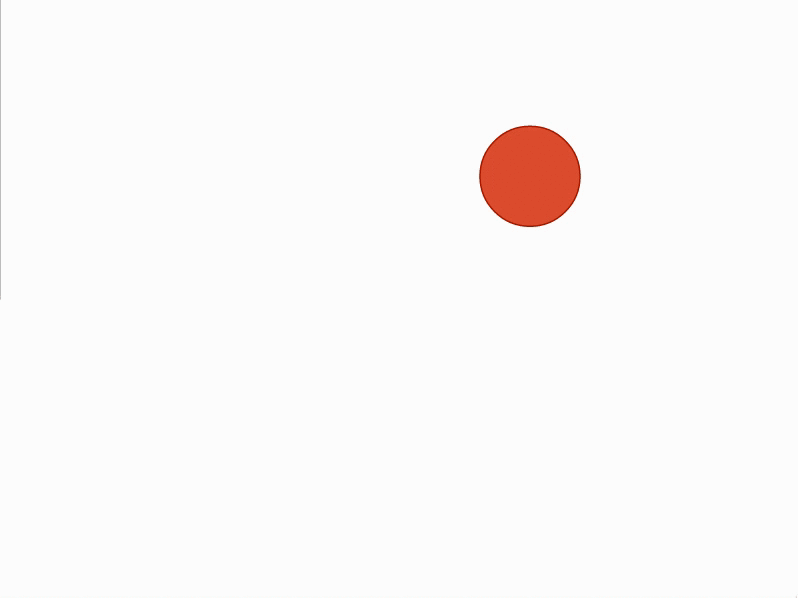
生成した描画域内でボールが落ちましたね。
このようにオブジェクトを配置するだけで、物理演算を利用したアニメーションを実装することができます。
オプションや機能などはドキュメントにまとめられています。
- Matter.js ドキュメント
http://brm.io/matter-js-docs/index.html
今回はいくつかわかりやすい機能だけご紹介します。
ボールを固定する
さきほどはボールを生成しただけで落ちていきました。今度はボールを固定してみましょう。
circleのオプションにあるisStaticをtrueをすることで、固定することができます。
var ball = Bodies.circle(375, 100, 50, {
//固定するかをtrueかfalseで変更
isStatic: true,
render: {
lineWidth: 1,
strokeStyle: '#d04030',
fillStyle: '#d04030'
}
});LIGはWebサイト制作を支援しています。ご興味のある方は事業ぺージをぜひご覧ください。












